Service имейл поща smartresponder
Радвам се да ви видя отново в блога си!
Аз отдавна мислех, че би било хубаво да организира периодични бюлетини бюлетини за абонати на моя блог. Сега е времето да го направя и да напишете статия за него!
Както е добре известно, за пълния популяризирането на Интернет ресурси, е необходимо не само да го върти по отношение на повишаване на място в резултатите от търсенето на популярни търсачки, но също така да се създаде огромна аудитория от читатели, гръбнакът на който трябва да бъде абонатите на твоя сайт / блог.
Регистрация Smartresponder услуга

На страницата за обслужване пред намерите и кликнете върху бутона:
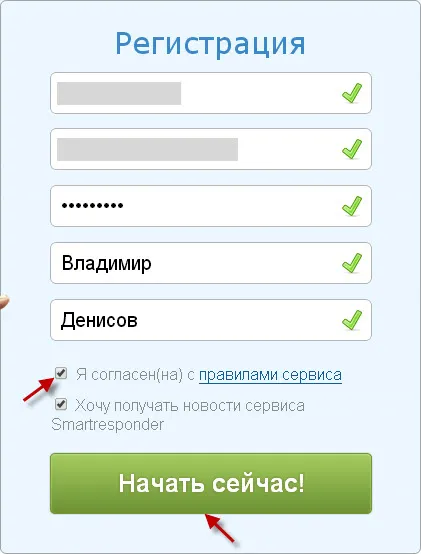

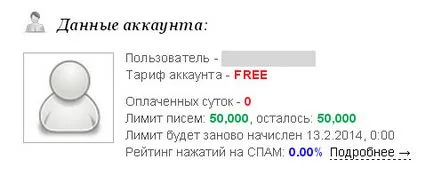
Имам свободен, докато окончателно ще бъде достатъчно, за да ме (лимит от 50000 съобщения).
Регистрация Smartresponder услуга вече е завършена, можете да започнете да създавате първото изпращане.
Създаване на пощенски Smartresponder
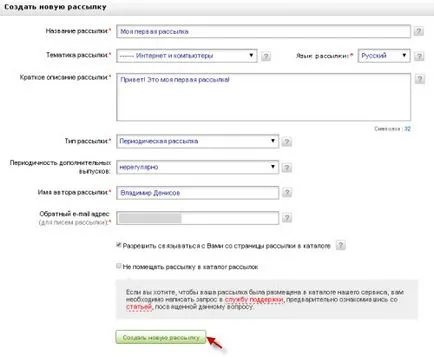
В резултат на това ще се появи прозорец:
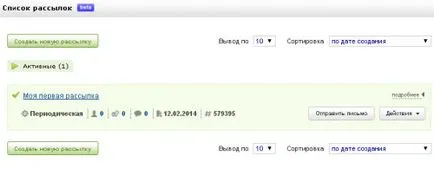
Създаване на пощенски Smartresponder завършена. Сега ние трябва да се създаде за нея под формата на абонамент.
Създаване на абонамент форма Smartresponder
Ние използваме така наречените нови форми генератор за абонамент, който под формата на точка от менюто е съответния параграф:
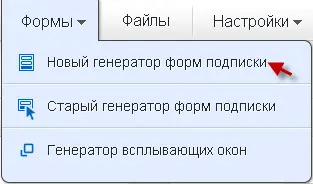
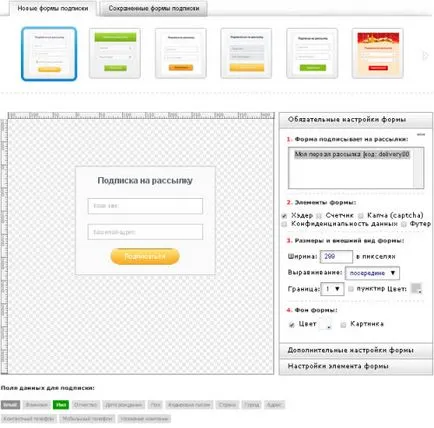
Когато има няколко секции в настройките на външния вид на бъдещата форма на абонамент. Нека ги разгледаме по поръчка.
Задължителни настройки форма - изберете за всички пощенски списъци, създадени на тази форма на абонамент, се определят елементите, изграждащи бъдещата форма, да определи своята ширина, подравняване, граничен цвят и фон. Също във фонов режим, можете да изберете снимка, която също е поканен да изтеглите. Този прозорец конфигурация е както следва:
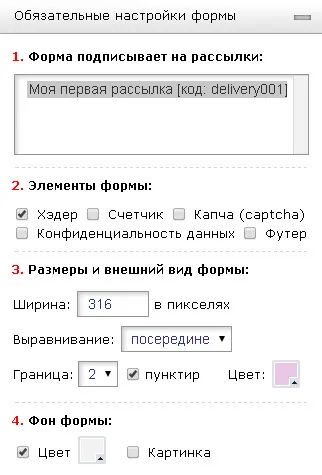
форма за допълнителни настройки - е на разположение параметри, като например абонамент канал, абонамент език е достъпно за определяне на действието, когато въвеждате данните на абоната: провери дали пространства за пълнене, които правят първите абонаменти и др.
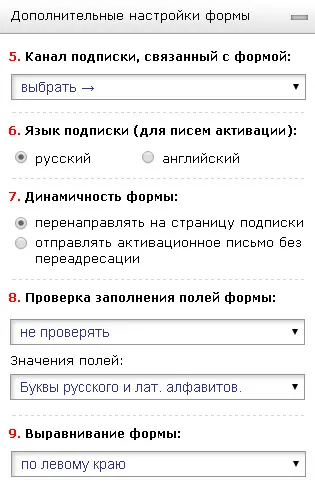
Настройки форма елемент - ви позволява да определите външния вид за всеки отделен абонамент форма елемент, т.е. промени името си, определят формата на както на клетката и текстът в него:
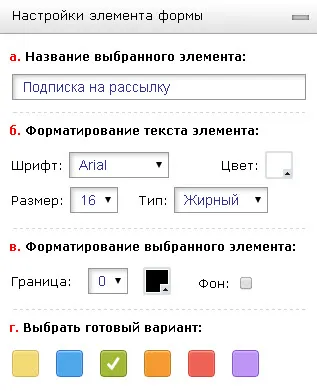
Също така дава възможност да изберете данните за абонат, която ще трябва да попълните, за да се абонирате за бюлетина:
Запазване на формата за абонамент:
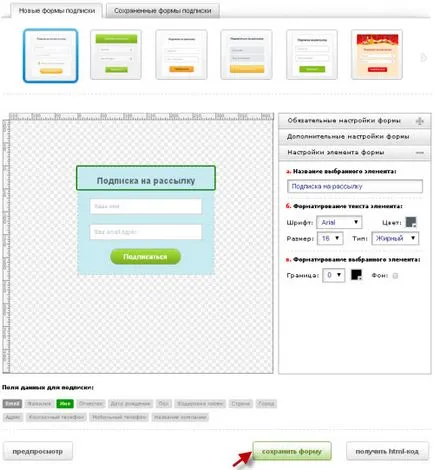
Той сега е на разположение в раздела Запис на формуляра за абонамент.
След това генерира форма на HTML код:
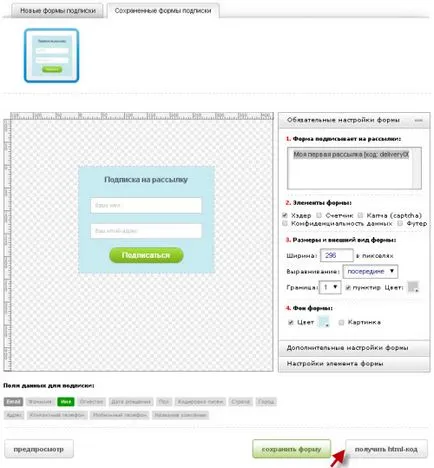
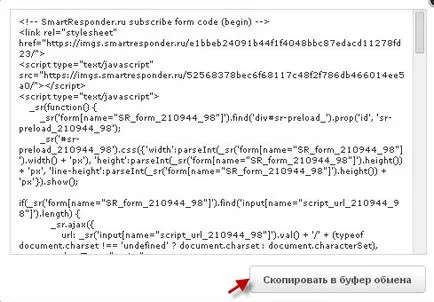
Сега искате да поставите копирания код към вашия сайт / блог. Ако се занимават с онлайн ресурс създаден през платформата WordPress. След това, за да вмъкнете абонамент форма, например, в страничната лента, е необходимо да изберете Admin Panel Външен вид → Widgets. да го плъзнете към текст джаджа лента блок и го поставете в текстовото поле, копиран абонамент форма код:
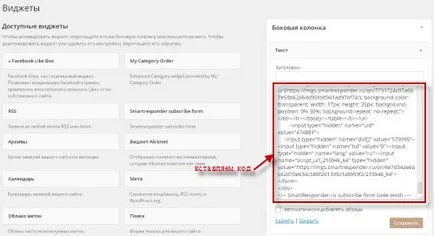
В резултат на това, имам следните резултати:
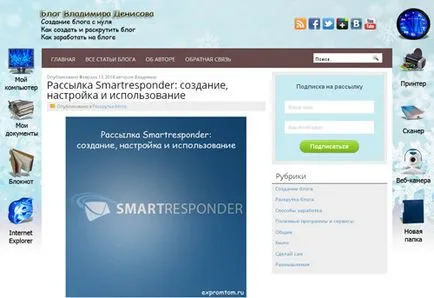
По този начин ние сме създали форма Smartresponder абонамент сайт / блог.
Остава да се тества функционалността на цялата система. За да направите това, ще изпратя писмо до Smartresponder абонатите на услуги, включително и регистрацията се включва автоматично и аз (електронна поща. Вписана по време на регистрацията се записва в абонатите).
За да изпратите писмо избера опцията в менюто Изпрати бюлетини на абонатите:
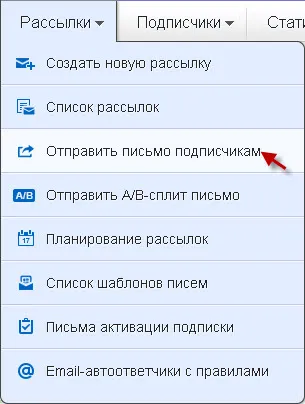
В прозореца, който се появява, е необходимо да се определи видът на писане:
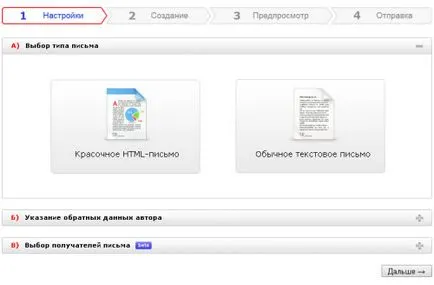
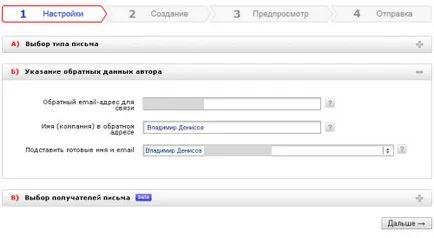
И изберете получателите:
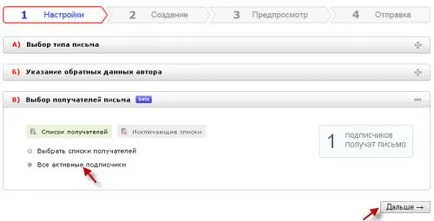
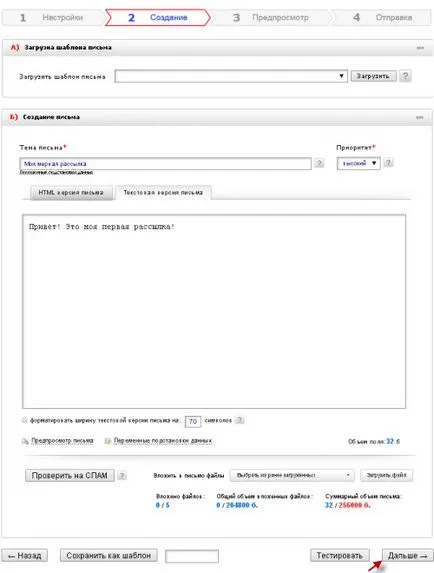
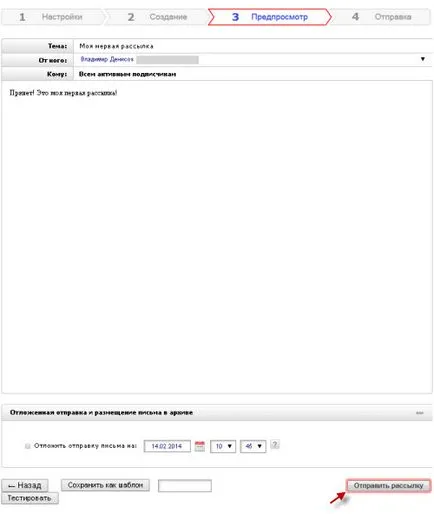
Кликнете върху Изпращане на поща. и след това ще се появи прозорец, изпращане на писмо, в което пресата Изпрати бюлетин:
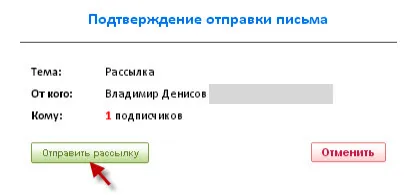
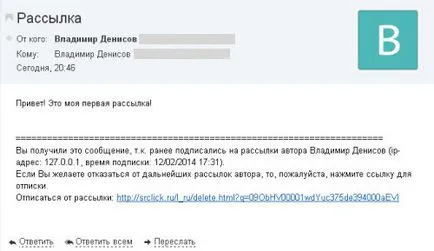
Отличен! Всичко работи като по часовник!
По този начин, в тази статия разгледахме въпроси като регистрация Smartresponder. създаване Smartresponder изпращане. създаване на форма Smartresponder абонамент.
В бъдеще статия ще обсъдим как да импортирате абонати от FeedBurner услуга в Smartresponder. така се запишете за актуализации на моя блог, да не пропуснете публикуването му!
До скоро. С уважение, Владимир Денисов!